Si vous utilisez le navigateur Microsoft Edge et désirez conserver une copie d’une page web pour une consultation ultérieure, il est aisé de convertir cette page en fichier PDF sur les systèmes d’exploitation Windows 10 et macOS. Voici la démarche à suivre.
Les instructions qui suivent s’appliquent aux ordinateurs Windows 10 ainsi qu’aux Mac, avec de légères différences visuelles.
Pour commencer, lancez Edge et ouvrez la page web que vous souhaitez enregistrer en PDF. Repérez le bouton symbolisé par trois points horizontaux, situé dans le coin supérieur droit de la fenêtre, et cliquez dessus.
Un menu déroulant apparaîtra. Sélectionnez l’option « Imprimer ».
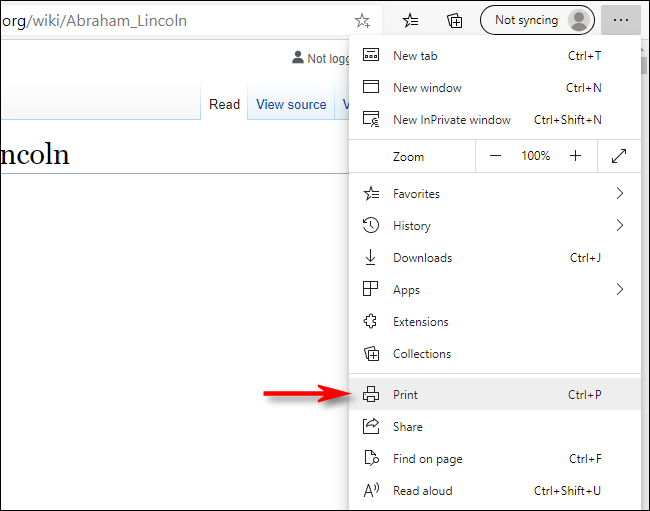
Une fenêtre d’impression s’ouvrira, présentant un aperçu du rendu de la page une fois enregistrée en tant que PDF. Dans le menu déroulant intitulé « Imprimante », choisissez l’option « Enregistrer au format PDF ».
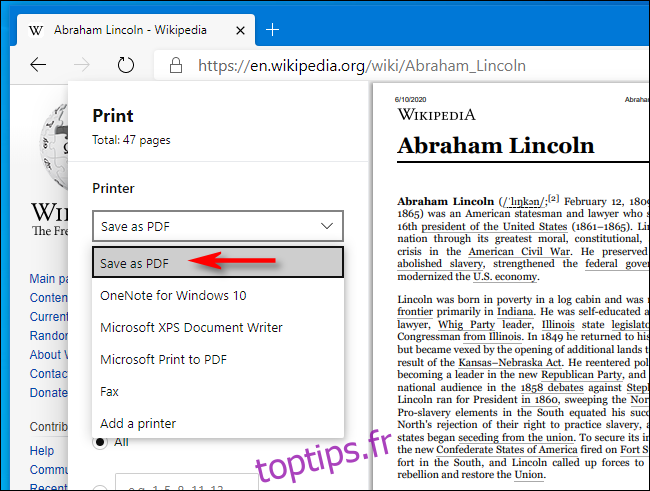
Si vous souhaitez modifier l’orientation du PDF de portrait (vertical) à paysage (horizontal), cliquez sur l’option « Paysage » dans la section « Mise en page ».
De plus, si après prévisualisation de la page, vous constatez que seule une portion de celle-ci vous intéresse, cliquez dans le champ de saisie prévu à cet effet et saisissez le numéro de la page ou l’intervalle de pages à sauvegarder.
Lorsque vous êtes prêt, cliquez sur le bouton « Enregistrer » situé en bas de la fenêtre d’impression.
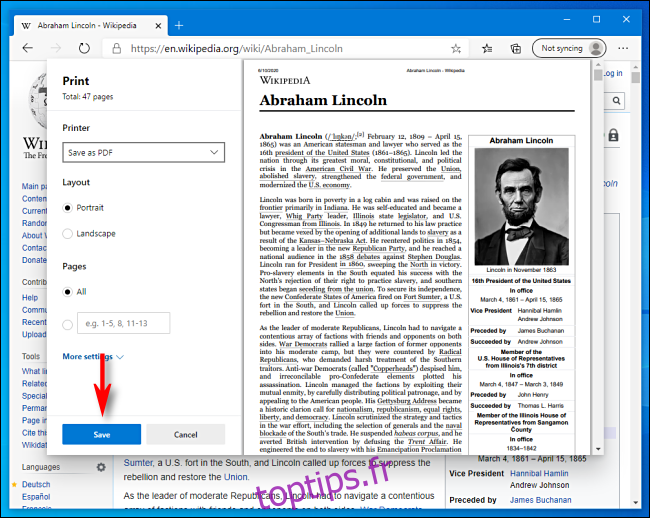
Une boîte de dialogue « Enregistrer sous » apparaîtra. Naviguez jusqu’à l’emplacement de votre ordinateur où vous souhaitez stocker le fichier PDF. Vous avez également la possibilité de renommer le fichier à cet endroit. Ensuite, validez en cliquant sur « Enregistrer ».
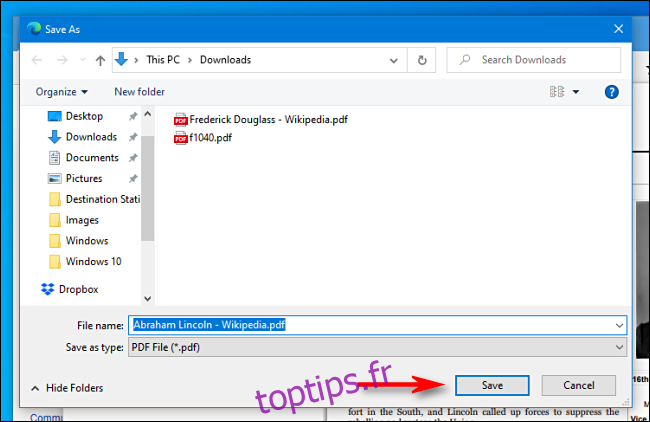
Une fois la fenêtre fermée, la page web sera sauvegardée sous forme de fichier PDF à l’endroit que vous avez spécifié. Pour vérifier le résultat, ouvrez le PDF à partir de l’emplacement de sauvegarde et assurez-vous qu’il correspond à vos attentes. Dans le cas contraire, vous avez la possibilité de modifier les paramètres dans la fenêtre d’impression et de recommencer l’opération.
Si vous souhaitez sauvegarder d’autres documents en PDF pour un usage ultérieur, sachez que vous pouvez convertir tout fichier au format PDF à partir de n’importe quelle application, que ce soit sous Windows 10 ou sur Mac. Les deux systèmes d’exploitation bénéficient d’une fonction d’impression en PDF intégrée, ce qui est un avantage certain.